win10开机自动弹出cmd窗口怎么办 win10开机自动弹出cmd窗口解决方法
[windows10] win10开机自动弹出cmd窗口怎么办 win10开机自动弹出cmd窗口解决方法近期有些使用的用户在打开电脑后,cmd窗口就会自动弹出,每次启动都需要将其关闭,非常的麻烦,许多电脑小白都不知道应该如何处理才能够关闭cmd窗口弹出,那么本期的就为各位带来解决... 24-05-13
win10开机自动弹出cmd窗口怎么解决?有些用户在每次电脑开机的时候,都会遇到这个问题,对于一些配置较低的设备来说,这个动作就会导致开机时间变长,甚至出现了卡顿的情况,那么应该用什么方法才能够禁止开机弹出cmd窗口呢,针对这个问题,今日的win10教程就为广大用户们带来详细的操作方法,有需要的小伙伴可以来了解一下。
win10开机自动弹出cmd窗口解决方法
1、快捷键“win+r”开启运行,在其中输入“msconfig”,回车打开。
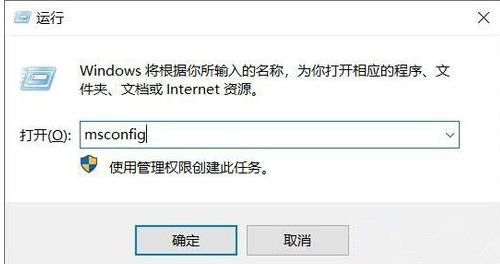
2、在新窗口中,进入到“服务”选项卡中。
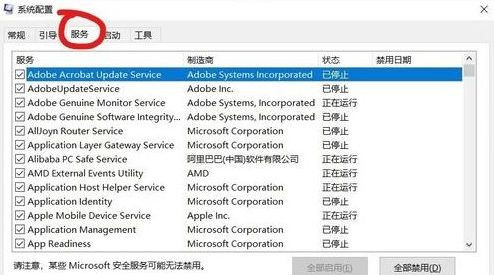
3、将左下角的“隐藏所有microfsoft服务”勾选上。
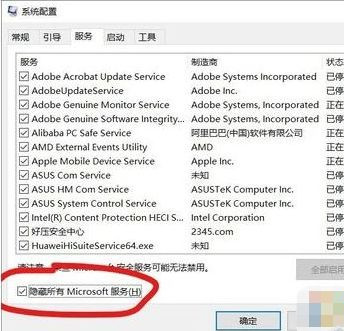
4、接着点击“全部禁用”按钮,点击确定保存。

5、然后进入“启动”选项卡中,“打开任务管理器”。
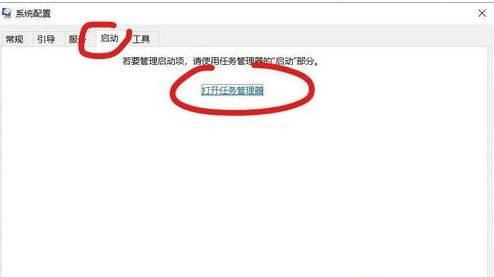
6、最后在新窗口中将一些看不懂的启动项都给禁用了。
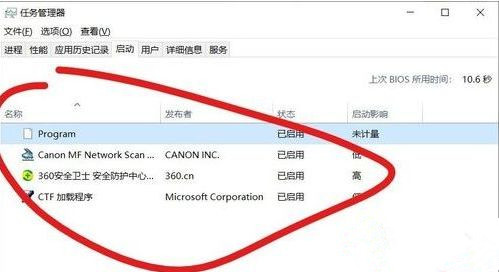
相关文章:
-
-
[windows10] win10怎么设置打印尺寸? Win10打印纸张尺寸大小设置方法最近有不少用户想要设置打印机的打印规格,但不清楚具体如何设置,今天就给大家介绍Win10设置…
-
[windows11] Win11 23H2/22H2怎么创建7z/TAR 压缩文件?微软已经将 24H2 版本(Germanium)部分功能下放到 23H2/22H2(Nicke…
-
[windows7] 记事本怎么设置背景? Win7设置记事本背景色的方法记事本中想要设置背景,该怎么设置背景颜色呢?今天我们就来看看win7记事本设置背景色的图文过程... 24…
-
-
[windows11] win11双屏幕日历在第二台显示器上不存在怎么办?电脑外接了一块屏,做了个双屏幕,但是在使用的时候发现一个问题,第一个屏幕有日历,第二个都不过你用却找不到日…
版权声明:本文内容由互联网用户贡献,该文观点仅代表作者本人。本站仅提供信息存储服务,不拥有所有权,不承担相关法律责任。
如发现本站有涉嫌抄袭侵权/违法违规的内容, 请发送邮件至 2386932994@qq.com 举报,一经查实将立刻删除。
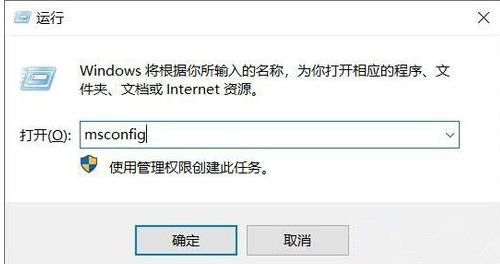
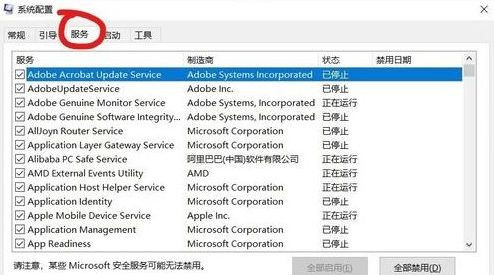
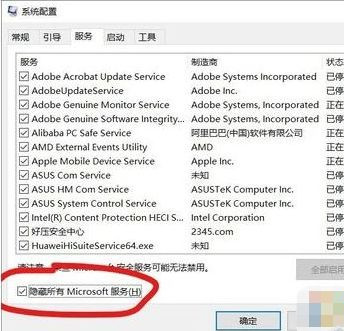

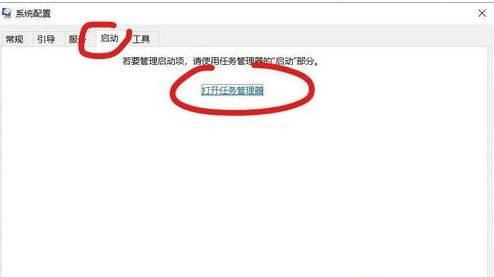
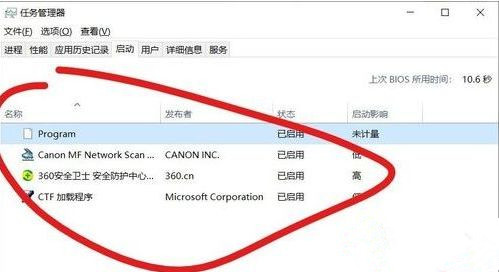


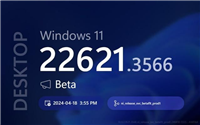
发表评论